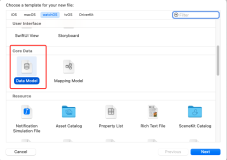今天我们来讲点高级点的知识,在搜索框中输入关键字,下方的tableView自动匹配包含关键字的结果。用我最近在做的一款美食类APP为例。
在storyboard中拖入一张表,然后与Vc中的代码关联起来:
@IBOutlet weak var tableView: UITableView!
获取我们所需要的菜品信息:
var caipins = CaipinArray().caipinArray
var searchResults = [caipin]()
caipins是所有的菜品,searchResults是我们通过搜索的菜品信息,它们都是caipin类,caipin类是我们之前定义好的,格式如下:
import UIKit
class caipin: NSObject {
var name:String = ""
var rest:String = ""
var price:Float = 0
var score:Float = 0
var image:String = ""
var collected:Bool = false
var taste:String = ""
var nutrition:String = ""
init(name:String,rest:String,price:Float,score:Float,image:String,collected:Bool,taste:String,nutrition:String){
self.name = name
self.rest = rest
self.price = price
self.score = score
self.image = image
self.collected = collected
self.taste = taste
self.nutrition = nutrition
}
}
CaipinArray是一个赋值过的菜品类,就不演示代码了,然后我们让vc继承tableview的datasource和delegate,实现这两个类的基本方法,本话重点不在这里就不演示了。
然后我们定义一个UISearchController的类:
var searchController:UISearchController!
在viewDidLoad方法中加入以下代码:
self.tableView.tableFooterView = UIView(frame: CGRectZero)
searchController = UISearchController(searchResultsController: nil)
searchController.searchBar.sizeToFit()
self.view.addSubview(searchController.searchBar)
tableView.tableHeaderView = searchController.searchBar
definesPresentationContext = true
为了清楚我提前在tableview中加入了一些数据。现在运行看看,是不是tableview的顶端出现了搜索框:
点击搜索框效果如下:
现在新建一个方法:
func filterContentForSearchText(searchText: String) {
searchResults = caipins.filter({ ( caipin: caipin) -> Bool in
let nameMatch = caipin.name.rangeOfString(searchText, options: NSStringCompareOptions.CaseInsensitiveSearch)
let locationMatch = caipin.rest.rangeOfString(searchText, options: NSStringCompareOptions.CaseInsensitiveSearch)
return nameMatch != nil || locationMatch != nil
})
IOS中给我们封装好了一个filter(过滤),我们可以在已经存在的数组中直接用,只需要在闭包中提供这个过滤的规则,以上的代码我们定义了两个规则,一个是匹配菜品名字或者匹配菜品所属的餐馆名称,返回的结果是一个布尔类型,通知程序有没有匹配的项。现在我们已经对输入的搜索关键字进行了判断,那么我们如何根据判断结果来更新列表中的值呢?
首先要做的一点就是集成一个UISearchResultsUpdating的接口:
class SecondViewController: UIViewController,UITableViewDataSource,UISearchResultsUpdating
这个接口定义了一个叫做
updateSearchResultsForSearchController 的方法,当我们对搜索框有任何操作的时候这个方法就会被调用,我们可以让我们呢的search controller做我们的返回。现在来实现这个方法:
func updateSearchResultsForSearchController(searchController: UISearchController) {
let searchText = searchController.searchBar.text
filterContentForSearchText(searchText)
tableView.reloadData()
}
在这个方法中,我们得到用户的输入,传给filterContentForSearchText方法,因为要在一张表中显示输出结果,所以最后要把表reload一下。接下来需要更新一下我们之前定义的方法。首先是tableView(_:numberOfRowsInSecton:)这个方法。search是否被用户激活是有一个标识符的,我们可以直接使用,当被激活的时候显示搜索集中的菜品,不然就不显示:
func tableView(tableView: UITableView, numberOfRowsInSection section: Int) -> Int {
return searchResults.count
}
列表只显示搜索到的菜品信息。接下来修改t ableView(_:cellForRowAtIndexPath:) 方法
func tableView(tableView: UITableView, cellForRowAtIndexPath indexPath: NSIndexPath) -> UITableViewCell {
let identiString = "sCell" //代码复用
let cell = tableView.dequeueReusableCellWithIdentifier(identiString , forIndexPath: indexPath) as searchTableViewCell
var caipin =
caipins[indexPath.row]
if searchResults.count != 0
{
println(searchResults.count)
caipin = searchResults[indexPath.row]
}
cell.nameLabel.text = caipin.name
cell.scoreLabel.text = "评分:" + "\(caipin.score)"
cell.restLabel.text = "餐馆:" + caipin.rest
cell.priceLabel.text = "价格:" + "\(caipin.price)"
cell.caipinImageView.image = UIImage(named: caipin.image)
if caipin.collected == true {
cell.shoucangImageView.image = UIImage(named: "heart_fill_28")
}
return cell
}
因为如果没有搜索到的话我们的结果集是空的,如果直接返回给caipin的话会显示空值。这是因为swift中向一个空数组中插值只能用append或者+-,直接使用空数组中的元素会报
Cannot index empty buffer
这个错误,所以思考再三我增加了一个判断语句,如果搜索结果集中没有元素,那么返回所有元素的集合,因为tableview的行数被我们定义成搜索结果集的元素个数,所以此时表中依旧不显示元素。当搜索结果集中有值的时候,我们可以放心的使用它当中的元素和属性。
最后一步,我们需要给viewDidLoad方法加入以下代码:
searchController.searchResultsUpdater = self
searchController.dimsBackgroundDuringPresentation = false
第一行指定当前类作为更新数据的结果集,而第二行是因为我们在当前的view中返回结果。
另外更改一下搜索框中的水印文字:
searchController.searchBar.placeholder = "请输入菜品或餐馆"
快来运行看看效果吧。
回到搜索界面发现列表中已经没有东西了,在搜索框中输入一个“芳”:
可以看到菜品中和餐馆中包含“芳”字的结果都显示了出来!这就是swift的强大之处,只是用了很简单的代码就实现了这么好用的功能,快来试试吧。